在使用Steam平台的过程中,我们常常会积累许多不再需要的游戏库文件夹,这些老旧的文件夹不仅占用了我们宝贵的存储空间,还可能导致系统运行缓慢。删除这些不需要的库文件夹成为了我们必须解决的问题。接下来本文将为大家介绍在Windows 10系统上,如何通过简单的步骤删除老的Steam库文件夹,帮助我们保持系统的整洁和高效运行。
win10 steam删除不需要的库文件夹步骤
具体方法:
1.打开steam。
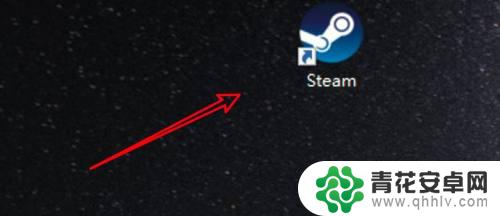
2.点击steam菜单。
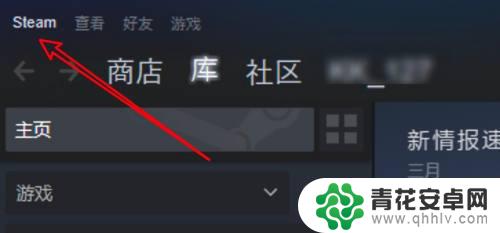
3.点击设置。
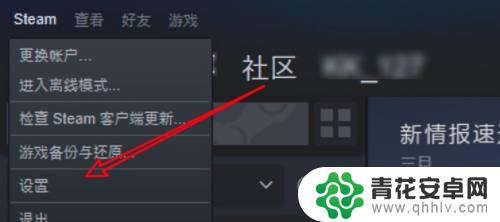
4.点击下载。
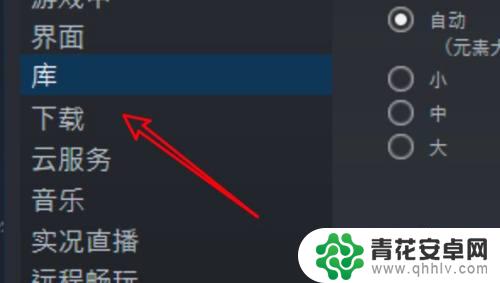
5.点击库文件夹。
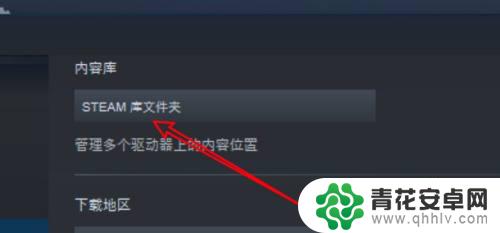
6.右键要删除的文件夹,点击移除选项即可。
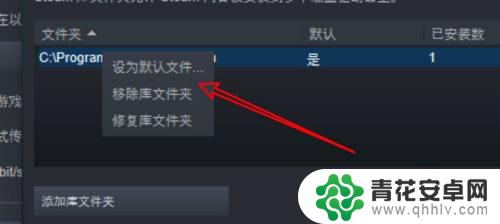
如果您希望按照上述描述删除旧的Steam库,这将对您的朋友们有所帮助。在这里,您将找到更详尽的游戏攻略,持续关注本站将让您尽情畅玩!










